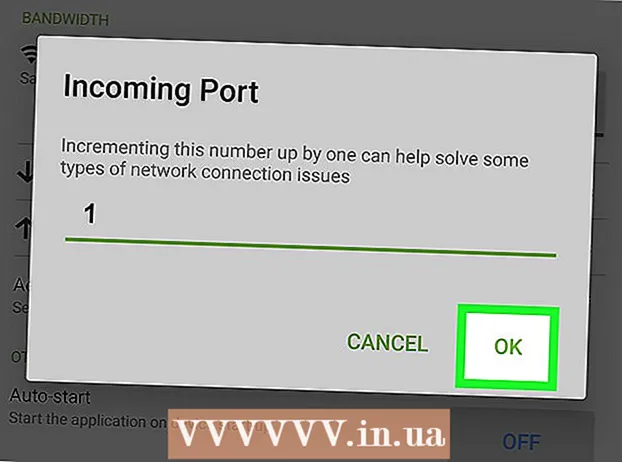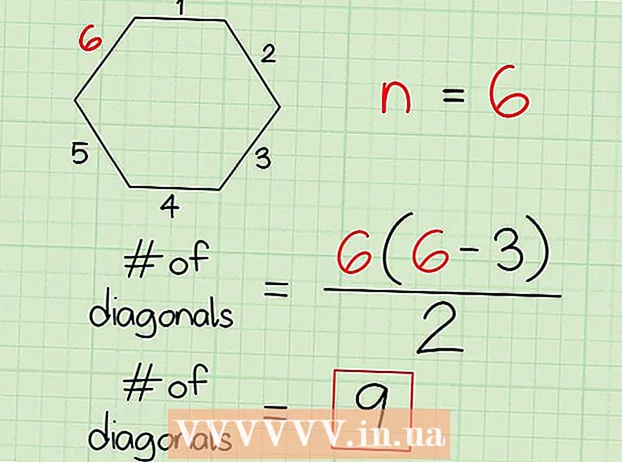Forfatter:
Clyde Lopez
Opprettelsesdato:
23 Juli 2021
Oppdater Dato:
1 Juli 2024

Innhold
- Trinn
- Metode 1 av 3: Langsom videoavspilling
- Metode 2 av 3: Videoen spilles ikke av, eller avspillingskontroller fungerer ikke
- Metode 3 av 3: Hyppige videostopp
- Tips
Hulu er et flott sted å se dine favorittfilmer, TV -serier og TV -programmer når som helst. Men det er også sant at det kan støte på problemer som ofte oppstår med videoavspillingssteder. Selv om de kan forårsake noen ulemper, bør det ikke være for vanskelig å fikse et avspillingsproblem på Hulu.
Trinn
Metode 1 av 3: Langsom videoavspilling
 1 Vent til videoen er lastet inn. Dette problemet skyldes ofte en treg internettforbindelse. Dette kan enkelt fikses ved å sette videoen på pause og vente på at den skal lastes inn. Du vil se en grå stolpe begynne å lastes inn på tidslinjen. Denne linjen viser hvor mye av videoen som allerede er lastet ned.
1 Vent til videoen er lastet inn. Dette problemet skyldes ofte en treg internettforbindelse. Dette kan enkelt fikses ved å sette videoen på pause og vente på at den skal lastes inn. Du vil se en grå stolpe begynne å lastes inn på tidslinjen. Denne linjen viser hvor mye av videoen som allerede er lastet ned. - Når den grå linjen når slutten av skalaen, eller i det minste er langt nok fra begynnelsen, slår du på videoen igjen.
 2 Se videoer i lavere oppløsning. Hvis du ikke vil vente på at videoen skal lastes ned, må du redusere oppløsningen til et nivå som internettforbindelsen din kan håndtere.
2 Se videoer i lavere oppløsning. Hvis du ikke vil vente på at videoen skal lastes ned, må du redusere oppløsningen til et nivå som internettforbindelsen din kan håndtere. - Klikk på tannhjulikonet i nedre høyre hjørne av videovinduet og velg en lavere oppløsning fra rullegardinlisten.
 3 Deaktiver innstillingene for maskinvareakselerasjon i Flash Player. Hvis skjermkortet ikke har de nødvendige kodeker for jevn videoavspilling, deaktiverer du Flash Player-maskinvareakselerasjonsinnstillingene ved å høyreklikke på videovinduet og velge alternativet fra rullegardinmenyen.
3 Deaktiver innstillingene for maskinvareakselerasjon i Flash Player. Hvis skjermkortet ikke har de nødvendige kodeker for jevn videoavspilling, deaktiverer du Flash Player-maskinvareakselerasjonsinnstillingene ved å høyreklikke på videovinduet og velge alternativet fra rullegardinmenyen. - Klikk på "Skjerm" -fanen (den første kategorien til venstre med skjermikonet) og fjern merket for "Aktiver maskinvareakselerasjon".
Metode 2 av 3: Videoen spilles ikke av, eller avspillingskontroller fungerer ikke
 1 Tøm bufferen og nettleserloggen. Åpne nettlesermenyen og velg alternativet "Slett historie" fra menylisten. Dette vil slette nettleserens buffer og historie.
1 Tøm bufferen og nettleserloggen. Åpne nettlesermenyen og velg alternativet "Slett historie" fra menylisten. Dette vil slette nettleserens buffer og historie. - Dette problemet oppstår vanligvis når nettleseren har for mye hurtigbuffer og ikke kan laste ned nye data fra Internett.
 2 Oppdater nettlesersiden. Klikk på "Oppdater nåværende side" -knappen eller bare trykk F5 på tastaturet for å oppdatere siden. Videoen begynner å spille umiddelbart etter at du klikker på avspillingsknappen.
2 Oppdater nettlesersiden. Klikk på "Oppdater nåværende side" -knappen eller bare trykk F5 på tastaturet for å oppdatere siden. Videoen begynner å spille umiddelbart etter at du klikker på avspillingsknappen.  3 Installer Flash Player på nytt. Hvis videoen ikke fungerer selv etter at du har slettet nettleserloggen, kan du prøve å installere Flash Player på nytt. Gå til nedlastingssiden for Adobe Flash Player (http://get.adobe.com/flashplayer/) og klikk på Installer nå -knappen for å automatisk laste ned og installere spilleren på nytt i nettleseren din.
3 Installer Flash Player på nytt. Hvis videoen ikke fungerer selv etter at du har slettet nettleserloggen, kan du prøve å installere Flash Player på nytt. Gå til nedlastingssiden for Adobe Flash Player (http://get.adobe.com/flashplayer/) og klikk på Installer nå -knappen for å automatisk laste ned og installere spilleren på nytt i nettleseren din. - Når spilleren er installert på nytt, oppdater Hulu -siden og sjekk om videoen fungerer.
Metode 3 av 3: Hyppige videostopp
 1 Kontroller hastigheten på internettforbindelsen. Åpne Speed Test -nettstedet (http://www.speedtest.net/) i en ny fane, og klikk på "Start" -knappen for å teste internetthastigheten din.
1 Kontroller hastigheten på internettforbindelsen. Åpne Speed Test -nettstedet (http://www.speedtest.net/) i en ny fane, og klikk på "Start" -knappen for å teste internetthastigheten din. - Hastigheten din må være minst 1,5 Mb / s. Hvis hastigheten er lavere, vil du ikke kunne oppnå jevn videoavspilling, eller videoen vil ikke begynne å spille i det hele tatt.
 2 Lukk andre faner og programmer som bruker internettrafikk. Hvis internettforbindelsen din er mindre enn 1,5 Mbps, og den andre kategorien inneholder videoer fra et annet nettsted, for eksempel YouTube, må du lukke den for å øke båndbredden for jevnere videoavspilling på Hulu.
2 Lukk andre faner og programmer som bruker internettrafikk. Hvis internettforbindelsen din er mindre enn 1,5 Mbps, og den andre kategorien inneholder videoer fra et annet nettsted, for eksempel YouTube, må du lukke den for å øke båndbredden for jevnere videoavspilling på Hulu.
Tips
- Før du abonnerer på Hulu, besøk siden og sørg for at datamaskinen og internettforbindelsen oppfyller minimumskravene. Dette forhindrer at det oppstår problemer med videoavspilling.